DJI Assistant 2のインストール方法ガイド

DJI製のドローンや送信機を使う際、ファームウェアのアップデートが必要になることがあります。そんなとき便利なのが、DJIの公式ツール「DJI Assistant 2」です。
このソフトウェアを使用すると、簡単にファームウェアの更新やキャリブレーション、ログデータの取得が可能になります。
DJIから無償で提供されており誰でも簡単にファームウェアのアップデートをすることができます。
しかし、初めて利用する方にとっては、「どこでダウンロードするのか」「インストール手順はどうすればいいのか」がわかりにくいと感じるかもしれません。この記事では、DJI Assistant 2 のダウンロードからインストールまでを、画像を交えてわかりやすく解説します。この記事で初心者の方でも簡単にインストールを完了し、すぐに利用を開始できますので参考にしてください!
このソフトウェアを使用すると、簡単にファームウェアの更新やキャリブレーション、ログデータの取得が可能になります。
DJIから無償で提供されており誰でも簡単にファームウェアのアップデートをすることができます。
しかし、初めて利用する方にとっては、「どこでダウンロードするのか」「インストール手順はどうすればいいのか」がわかりにくいと感じるかもしれません。この記事では、DJI Assistant 2 のダウンロードからインストールまでを、画像を交えてわかりやすく解説します。この記事で初心者の方でも簡単にインストールを完了し、すぐに利用を開始できますので参考にしてください!
この記事でわかること
- DJI Assistant 2のダウンロード・インストール方法
- DJI Assistant 2の接続方法・ファームウェアアップデート
DJI Assistant 2 のダウンロード、インストール方法
DJI公式サイトから「DJI Assistant 2」をダウンロードします。
-
DJIダウンロードセンターにアクセスし、ページを開きます。
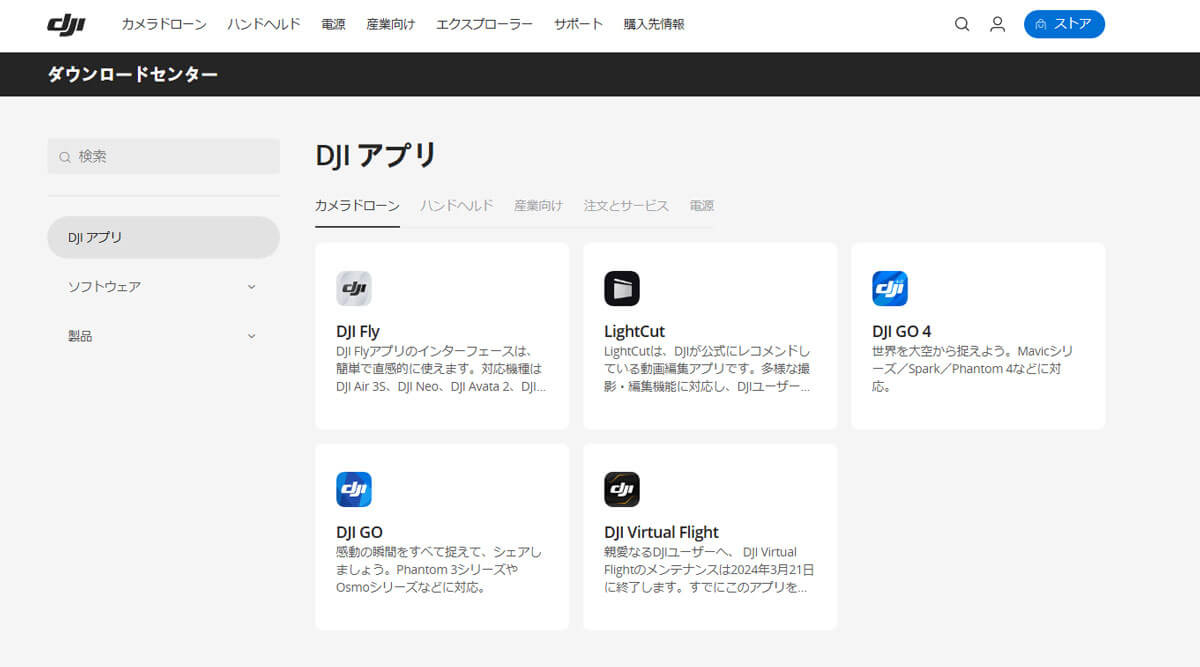
-
左側のメニュー「ソフトウェア」「DJI Assistant 2シリーズ」と順に選択し、お持ちのドローンに対応したものを選択し、クリックしてください。
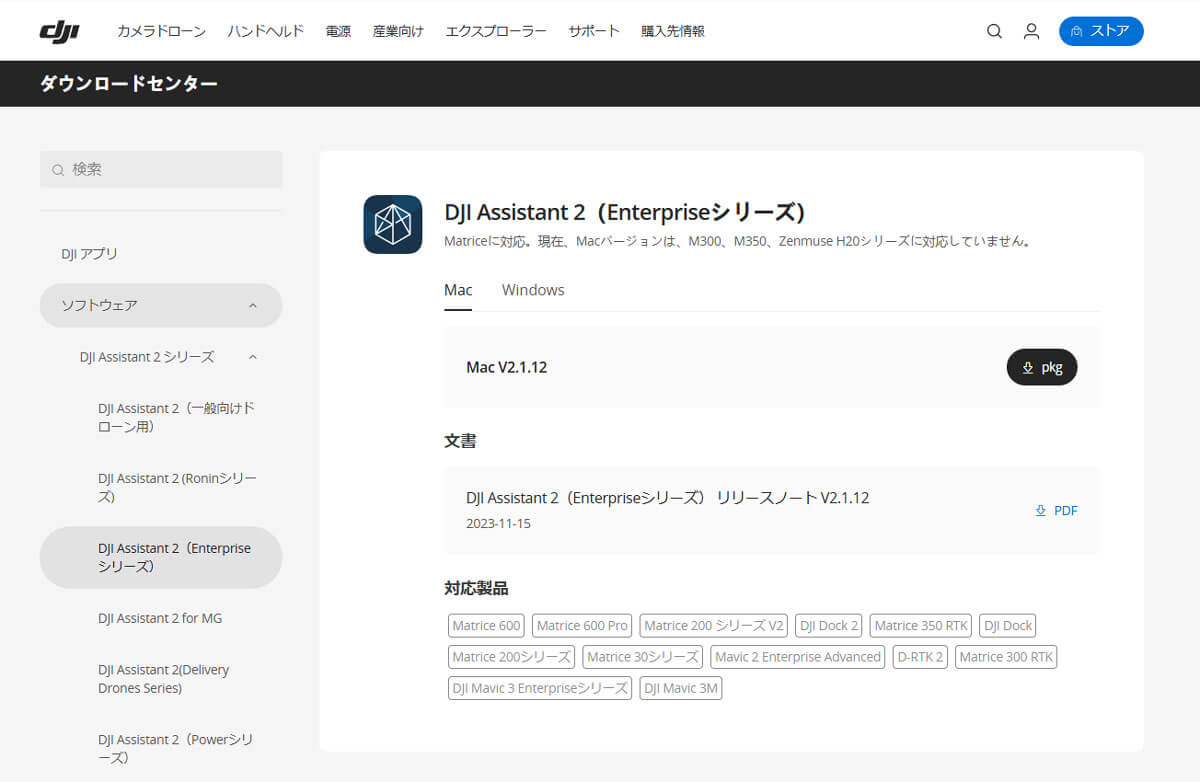
※画像ではDJI Assistant 2 (Enterpriseシリーズ) -
MacかWindowsを選択しダウンロードしてください。
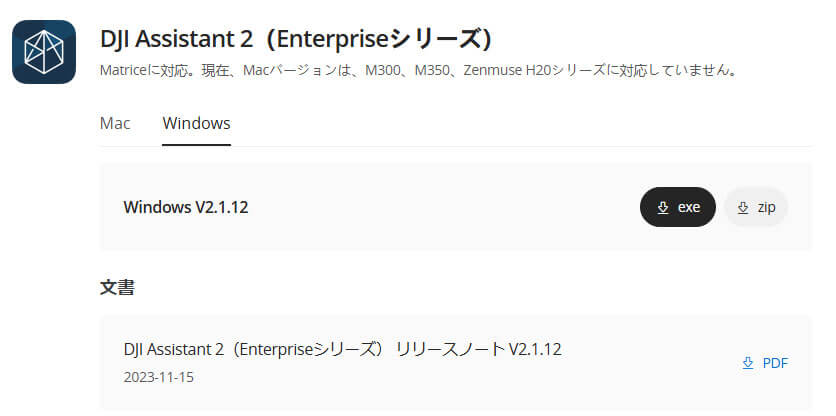
-
ダウンロードしたファイルを解凍し、exeファイルをダブルクリックすると、インストールが始まります。
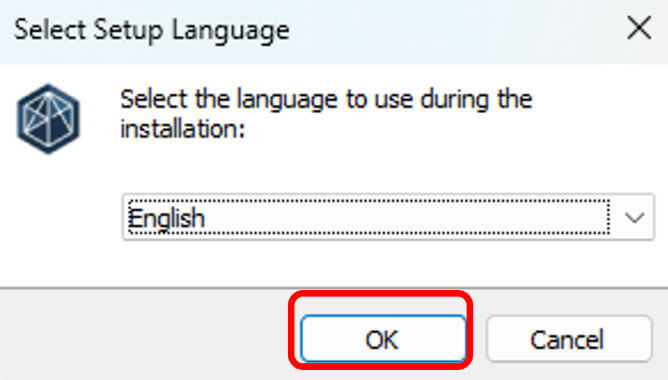
英語で、同意を求める文章が表示されますので、内容を確認したら「I accept the agreement」にチェックを入れ、「next>」をクリックして次の画面に進んでください。
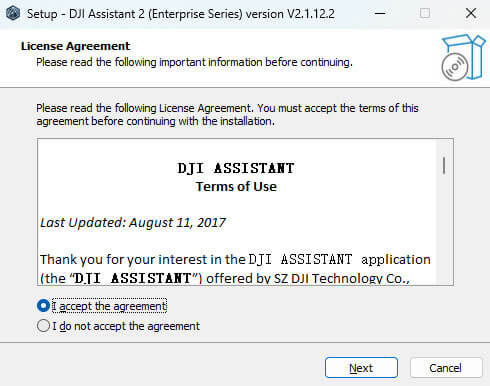
-
デスクトップにショートカットを作る(上)かクイック起動を作る(下)か自由に選択し、「next>」クリックして次の画面に進んでください。
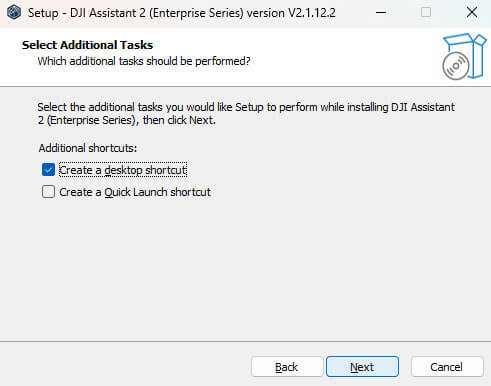
-
インストールボタンを押してインストールします。
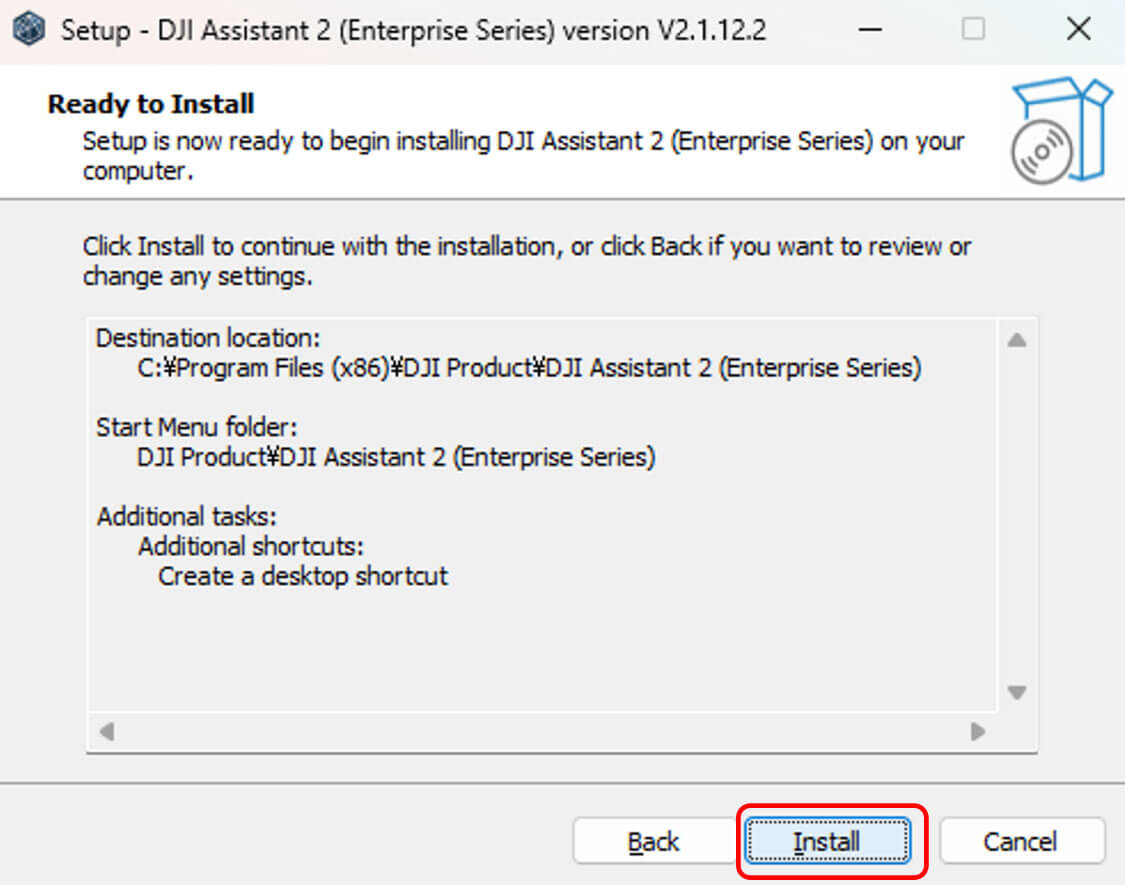
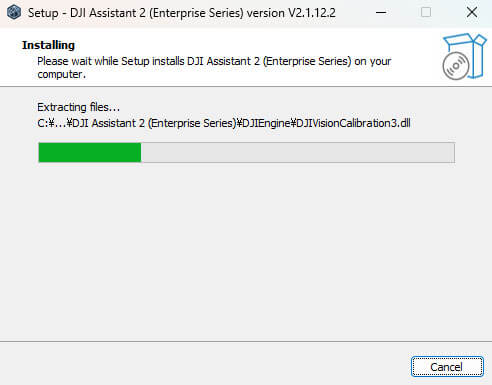
-
「FINISH」を押しインストール完了です。
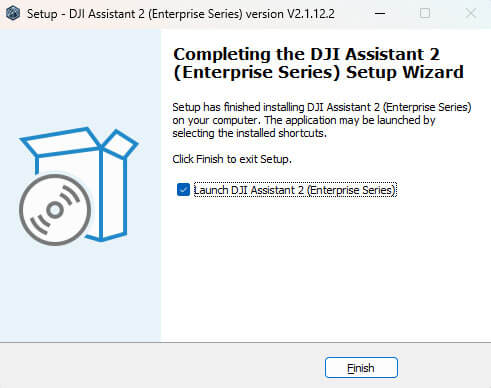
-
ソフトが立ち上がるので内容を確認し「Agree」をクリックします。
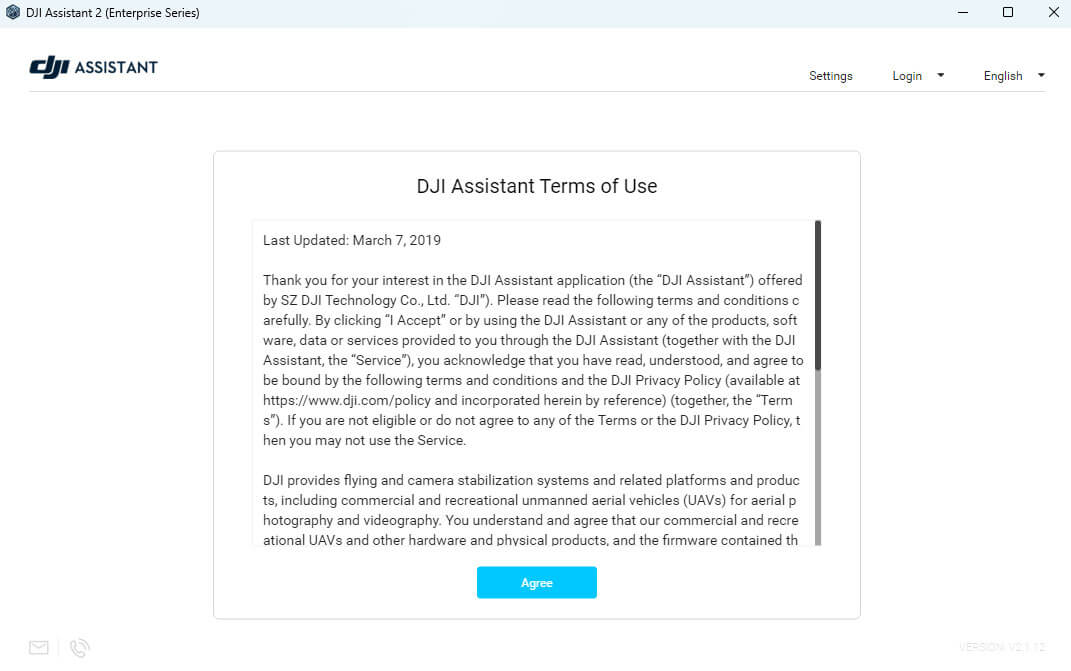
-
これで「DJI Assistant 2」のダウンロード&インストールは完了です。
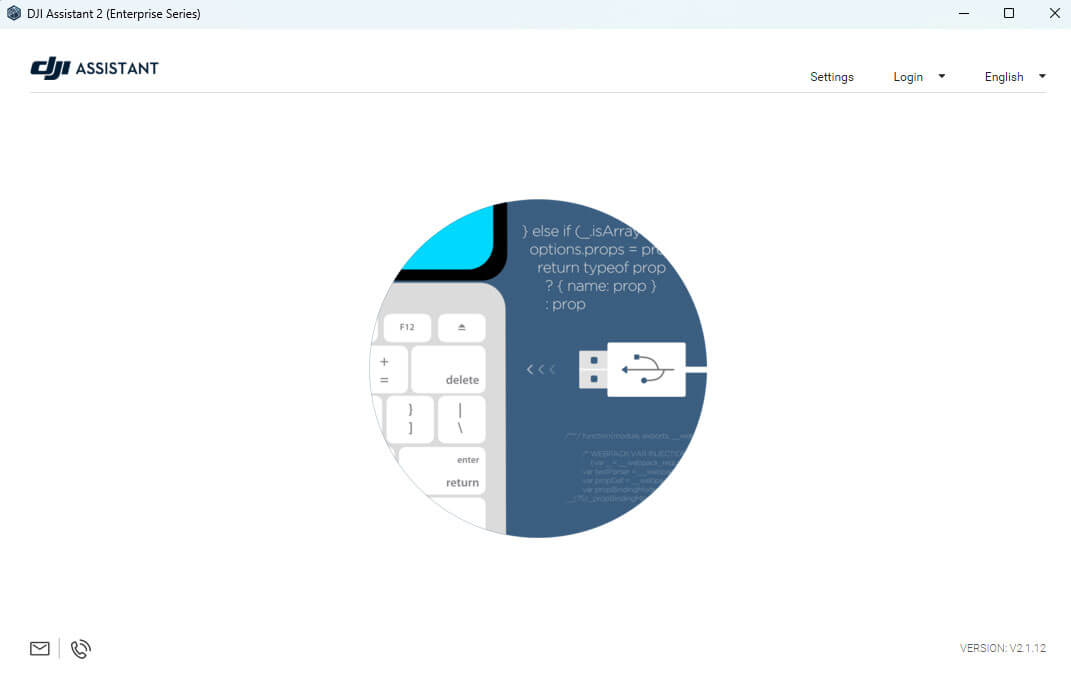
DJI Assistant 2 接続方法
ファームウェアアップデート方法
Assistant 2でアップデートする場合は、PCと各機器を有線で接続する必要があります。
ファームアップ対象機器以外の電源はお切りください。バージョンによって30~40分かかる場合がございます。一度開始すると終わるまで止めることができないので、時間とバッテリー残量に注意しながら実施してください。
- PCと機体、もしくは送信機などの対象機器とUSBケーブルでつなぎ電源をいれる。
-
Assistant 2を立ち上げ接続完了させると認識される。
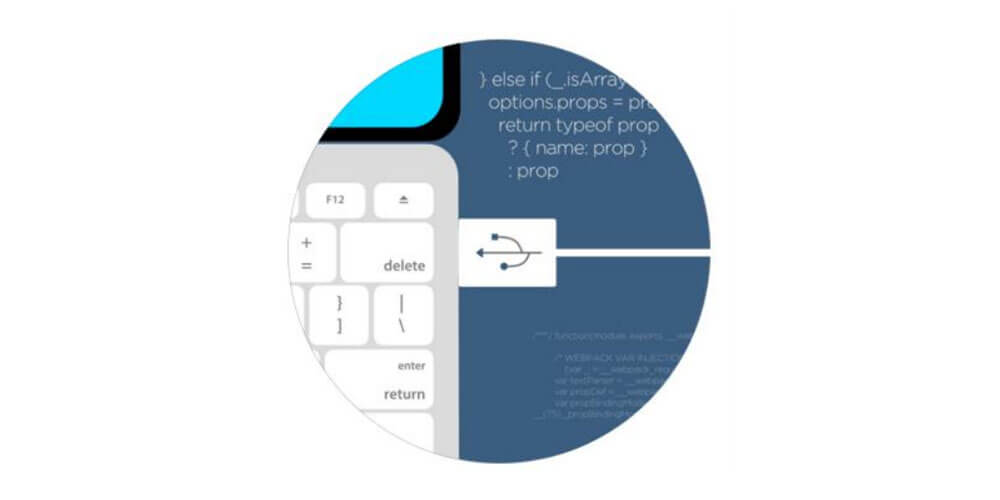
- 接続完了されると機器ごとのアイコンが表示されるのでボタンをクリックします。
- クリックするとバージョンの一覧が表示されるのでアップデートが必要の場合はアップデートボタンを押して更新してください。
まとめ
この記事では、「DJI Assistant 2」のダウンロードからインストール、初回起動までの手順を解説しました。DJI公式サイトから「DJI Assistant 2」のダウンロード方法や、インストール、デバイス接続の確認方法などを詳しく説明しました。
初めての方でも迷うことなく「DJI Assistant 2」をインストールし、ファームウェア更新や設定変更などをスムーズに行えるようになるかとおもいます。
レンタルなら常に最新の状態にしてお渡し
毎回バージョン、ファームウェアの確認するのは少し面倒だったりします。
スカイシーカーレンタルでは常に最新のバージョンにした状態でお渡しするのでご安心ください。
ドローン本体やバッテリーなども豊富にご用意しております。
最短1泊2日から借りることができ、手軽に試してみることが可能です。
ぜひ購入前のお試しや、スポット案件などの短期間利用の際にお試しください。
DJI産業機のレンタルサービスも行っています!


